
IntelliJ IDEA如何运行代码检查
如果您在 IntelliJ IDEA 的大范围内检查代码,例如整个项目,可能会耗费大量的时间。所以对于大型项目,IntelliJ IDEA 建议使用运行代码检查,创建一些较小的范围,并分别在每个范围内对其进行分析。如果您不想在分析报告中出现一些代码问题,您可以禁用某些检查。
虽然代码分析是在所有打开的 IntelliJ IDEA 文件中动态执行的,但您可能需要为整个项目或自定义范围运行它,并在友好的视图中检查结果。
IntelliJ IDEA 运行代码检查
- 在编辑器中打开所需的文件。或者选择 "项目" 工具窗口中的文件或目录。对于多项选择,请单击按住 Ctrl / ⌘ 键的项目。初始检查范围将限于打开的文件或选择。
- 在主菜单上选择分析|检查代码(Analyze | Inspect Code)。将打开 "指定检查范围" 对话框。
- 在"检查范围" 区域中,指定应检查哪些文件。
- 要检查整个项目的源代码,请选择 "整个项目" 选项。
- 如果你正在使用版本控制集成,则可以选择只检查未提交的文件。
- 要对当前打开的文件或在 "项目" 视图中选定的文件/文件夹运行检查,请选择 "文件/模块 <name> 选项"。
- 要在特定范围内应用检查代码,请选择 "自定义作用域" 选项,然后从下拉列表中选择所需的范围,或单击 "浏览"
 按钮,并在 "范围" 对话框中配置新范围。
按钮,并在 "范围" 对话框中配置新范围。
- 要检查测试源文件,请选中 "包含测试源" 复选框。
- 指定要应用的检查配置文件。执行以下操作之一:
- 从"检查配置文件" 下拉列表中选择一个现有配置文件。
- 点击 浏览按钮
 ,并在"检查" 对话框中配置新配置文件。
,并在"检查" 对话框中配置新配置文件。
- 单击“确定”以运行代码分析。
- 在检验结果工具窗口显示检查结果。
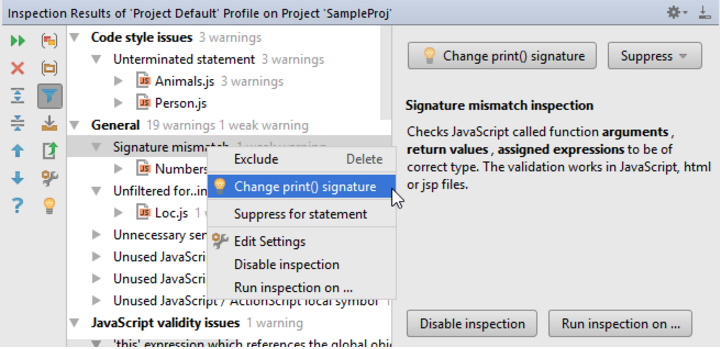
也可以在不启动 IDE 的情况下离线运行检查。按照本节在命令行中使用 IntelliJ IDEA 功能的部分中描述的过程进行操作。
IntelliJ IDEA 按名称运行代码检查
IntelliJ IDEA 不是运行所有启用的检查,而是可以通过其名称精确地指定所需的检查,并运行它来检查在特定范围内的代码。
- 在编辑器中打开所需的文件。或者选择 "项目" 工具窗口中的文件或目录。对于多项选择,请单击按住 Ctrl/⌘ 键的项目。初始检查范围将限于打开的文件或选择。
- 在主菜单上选择:分析|按名称运行检查(Analyze | Run Inspection by Name),或按 Ctrl+Shift+Alt+I。
-
使用 CamelHumps 来匹配骆驼示例单词和空格以匹配单词的初始字母。
在打开的弹出框架中,开始输入检查名称。在您键入时,建议列表会收缩以显示匹配的检查。将打开 "指定检查范围" 对话框。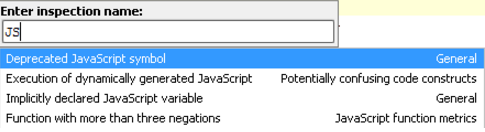
- 在 "检查范围" 区域中,指定应检查哪些文件。
- 要检查整个项目的源代码,请选择“整个项目”选项。
- 如果你正在使用版本控制集成,则您可以选择只检查未提交的文件。
- 要对当前打开的文件或在 "项目" 视图中选定的文件/文件夹运行检查,请选择 "文件/模块 <name> 选项"。
- 要在特定范围内应用检查代码,请选择 "自定义作用域" 选项,然后从下拉列表中选择所需的范围,或单击 "浏览" 按钮
 并在 "范围" 对话框中配置新范围。
并在 "范围" 对话框中配置新范围。
- 要检查测试源文件,请选中 "包含测试源" 复选框。
- 要在与特定掩码匹配的文件中应用检查,请选择文件掩码并指定文件屏蔽。使用逗号分隔多个文件掩码。
- 单击“确定”运行检查。
- 在检验结果工具窗口显示检查结果。